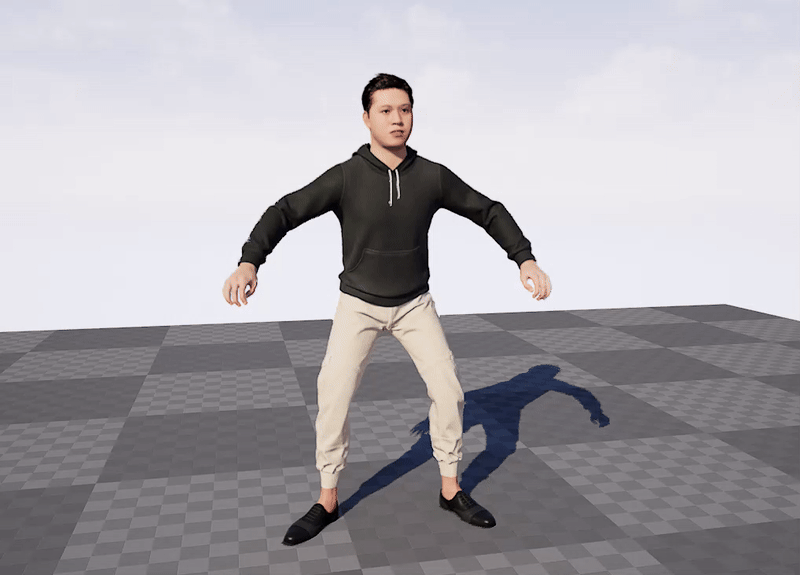เมื่อพูดถึงงานบันทึกการเคลื่อนไหวหรือ Motion Capture หลายคนคงต้องนึกถึง Mocap Suit สีดำที่มีอุปกรณ์ราคาแพงติดตั้งตามตัว ซึ่งมักจะถูกใช้งานในระดับ Studio ขึ้นไป
ทำให้คนทั่วไปที่สนใจอยากสร้างงานแอนิเมชั่นด้วย Mocap อาจคิดว่าเข้าถึงได้ยากสำหรับเทคโนโลยีเฉพาะทางแบบนี้ แต่ที่จริงแล้วยังมีอีกหนึ่งทางเลือกสำหรับผู้เริ่มต้น หรือแม้กระทั่งคนที่ทำงาน
ในสายงานแอนิเมชั่นที่ต้องการใช้ Mocap มาช่วยในงานแอนิเมชั่น ซึ่งก็คือคือการใช้ระบบที่ทาง Rokoko ได้คิดค้นและพัฒนาขึ้นเรียกว่า ” RokokoVision “ หรือระบบตรวจจับ
และประมวลผลการเคลื่อนไหวด้วย Ai ผ่านการบันทึกด้วยกล้องความละเอียดสูง 2 ตัว หรือ dual-camera tracking
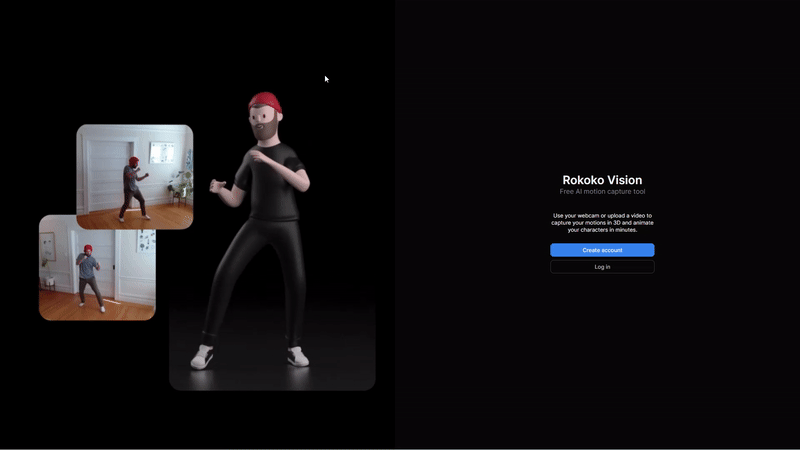
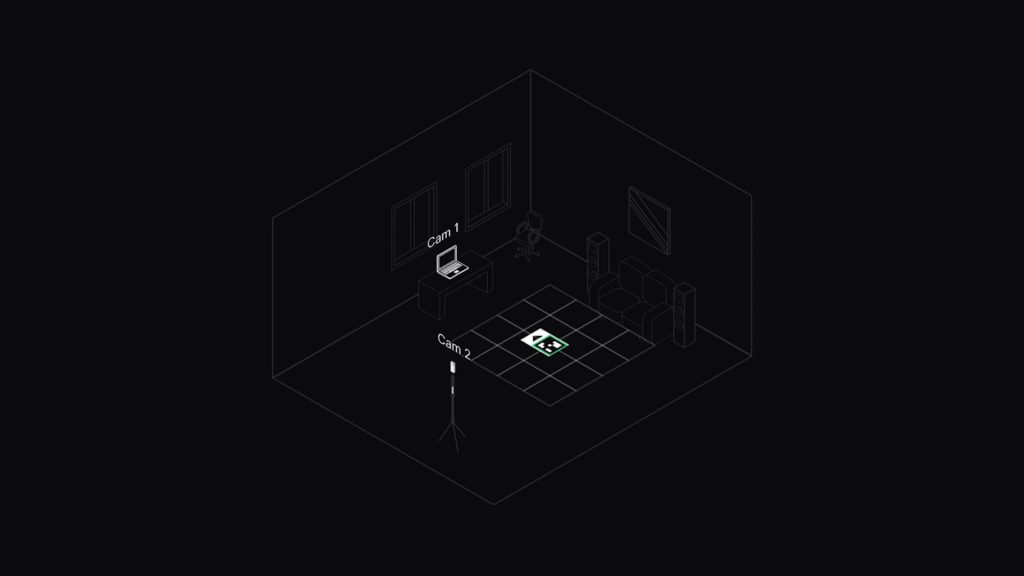
เพื่อให้ระบบ Ai ประมวลผลข้อมูลการเคลื่อนไหวที่แม่นยำมากยิ่งขึ้น โดยทั้งหมดนี้ทำงานบนระบบออนไลน์ สามารถใช้งานได้ง่ายๆ ผ่านเว็บของทาง Rokoko ได้เลยซึ่งทำให้ผู้ใช้งาน
ทำงานได้สะดวกมากยิ่งขึ้นในการจัดการไฟล์ Motion โดย Rokoko Vision สามารถจับการเคลื่อนไหวได้อย่างครอบคลุมทั้งร่างกาย แขน-ขา และศรีษะ โดยอาจจะยังมีข้อจำกัดอยู่บ้าง
ในเรื่องของการที่ไม่สามารถจับการเคลื่อนไหวของนิ้วมือ และใบหน้าได้ แต่ก็ถือว่าสามารถนำไปใช่ลดกระบวนการในการสร้างงาน Animation ได้มากเลยทีเดียว
- ข้อดีของ Rokoko Vision
- Rokoko Vision เหมาะกับงานแบบไหนบ้าง
- การติดตั้ง Calibrate และ Record Motion
- วิธีการนำไฟล์ Mocap จาก Rokoko Vison ไปใช้งาน
- Live Steaming ไปยัง Unreal เพื่อสร้างงาน Animation
ข้อดีของ Rokoko Vision
ในส่วนของข้อดีของ Rokoko Vision ซึ่งแน่นอนว่าอย่างแรกก็เป็นในเรื่องของการที่ประหยัดงบกว่าการซื้อชุด Mocap Suit ที่ค่อนข้างมีราคา แต่จุดเด่นหลักๆอีกอย่างของ Rokoko Vision
ก็คือการที่สามารถติดตั้งและใช้งานได้ง่าย ใช้อุปกรณ์กล้องเพียง 2 ตัว ซึ่งการ Calibrate ก็สามารถทำตามวิธีที่เว็บไซต์บอกแบบ Step By Step ได้เลย และด้วยที่ตัว Software ทำงานบนระบบ Online
ทำให้ไม่ต้องใช้เครื่องเสปคแรงก็สามารถบันทึก Mocap ได้ นอกจากนั้นยังสะดวกสุดๆด้วยการที่สามารถส่งไปทำงานต่อบน Rokoko Studio ได้ทำให้เราตั้งค่าการ Export ไฟล์ที่ Advance ขึ้นได้
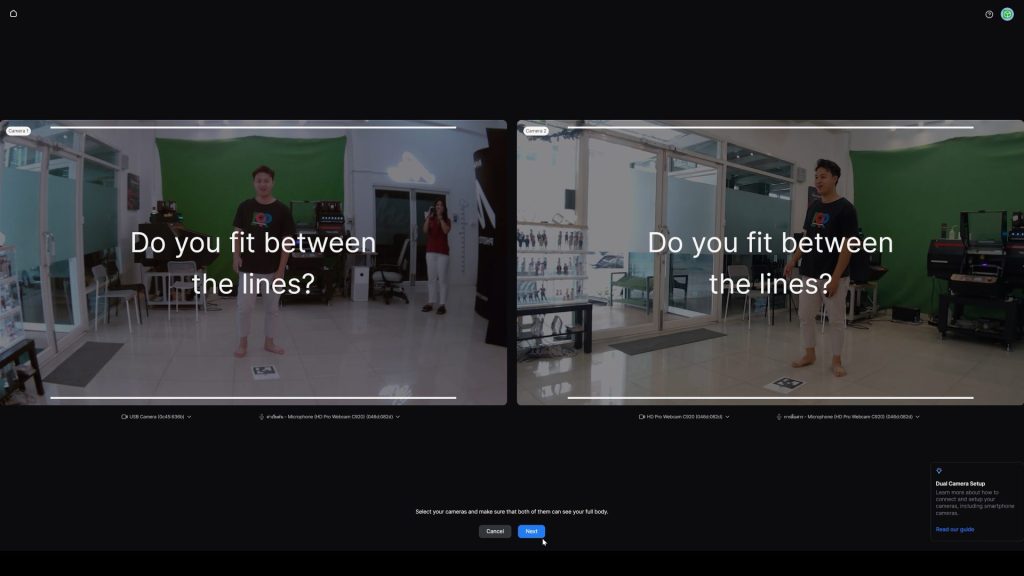
Rokoko Vision เหมาะกับงานแบบไหนบ้าง
อย่างที่บอกในตอนแรกว่าข้องจำกัดของตัว Rokoko Vision ก็คือการที่ไม่สามารถตรวจจับการเคลื่อนไหวของใบหน้าและมือได้ ทำให้งานที่นำไปใช้งานได้ง่ายและเร็วที่สุดโดยไม่ต้องจัดการอะไรเพิ่มเติม
อาจเป็น Model ของตัวละครที่ม่สำคัญจำพวกตัวประกอบ หรือตัวละครที่ไม่ได้มีการเคลื่อไหวเยอะ หรืออาจเป็นตัวละครที่ไม่ได้มีนิ้วมีเช่น หุ่นยนต์ ตัวการ์ตูนหมี หรือพวกตัวมาสคอสต่างๆ เป็นต้น
ตัวละครเหล่านี้จะเป็นตัวที่นำไฟล์ Mocap จาก Rokoko Vision ไปใช้งานง่ายที่สุดโดยที่วันนี้เราจะมาแสดงตัวอย่างการนำไฟล์ Mocap ที่ได้จาก Rokoko Vision ไปสร้างงาน Animation แบบง่ายๆให้ดูกัน
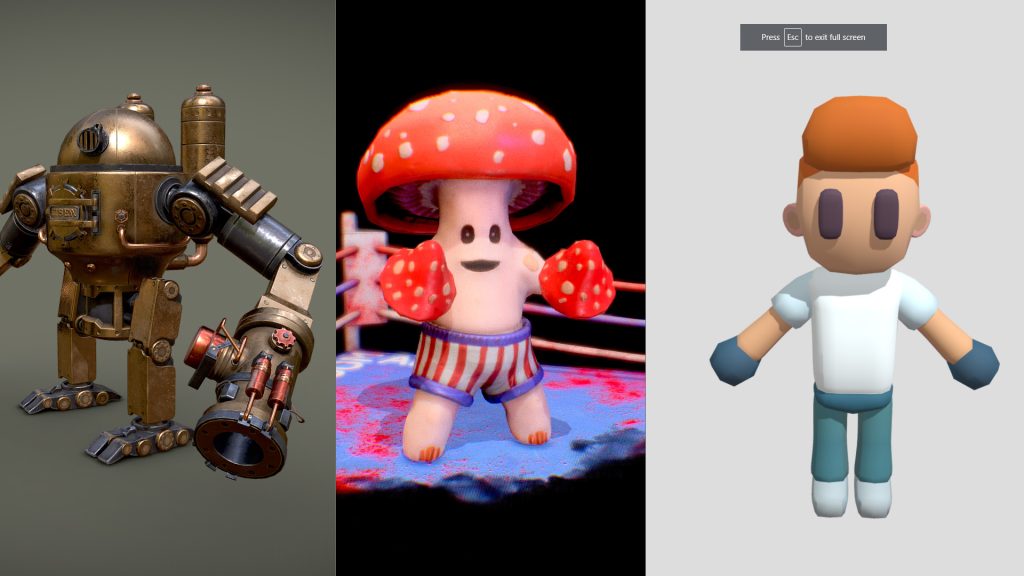
การติดตั้ง Calibrate และ Record Motion
ในส่วนของการ Calibrate ก้ถือว่าค่อนข้างง่ายเลย จะมีคำแนะนำการ Calibrate ให้ดูตลอด โดยขั้นตอนการ Calibrate ทั้งหมดจะใช้เพียงแผ่นสำหรับ Calibrate 2 แบบเท่านั้น เพื่อให้ตัวระบบ
Rokoko Vision ทำการประมวลผลและระบุพิกัด 3 มิติของ Work Space ที่เราจะทำการแสดง ซึ่งพื้นที่นี้เองก็เป็นอีกหนึ่งข้อจำกัดของ Rokoko Vision ซึ่งเนื่องจากเป็นการเก็บข้อมูลการเคลื่อนไหว
ผ่านกล้อง แน่นอนว่าเราต้องทำการแสดงอยู่ภายในพื้นที่ ที่กล้องสามารถมองเห็นได้ หากแสดงจนหลุดออกนอกพื้นที่ ก็อาจทำให้ไฟล์ Mocap ที่บันทึกมีการคลาดเคลื่อนได้
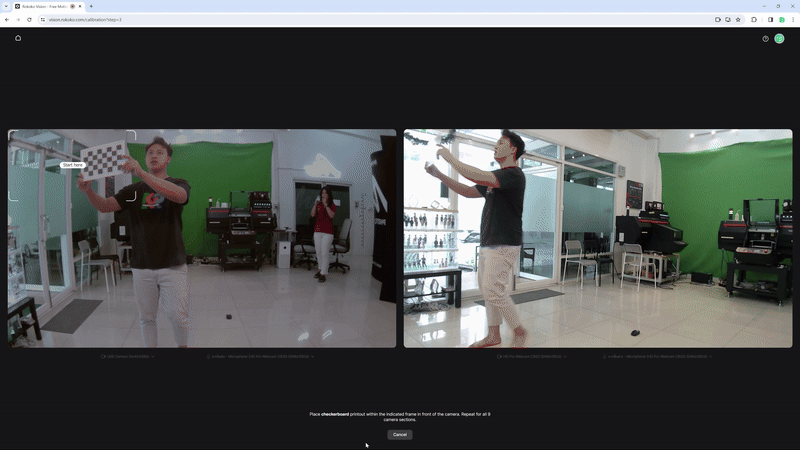
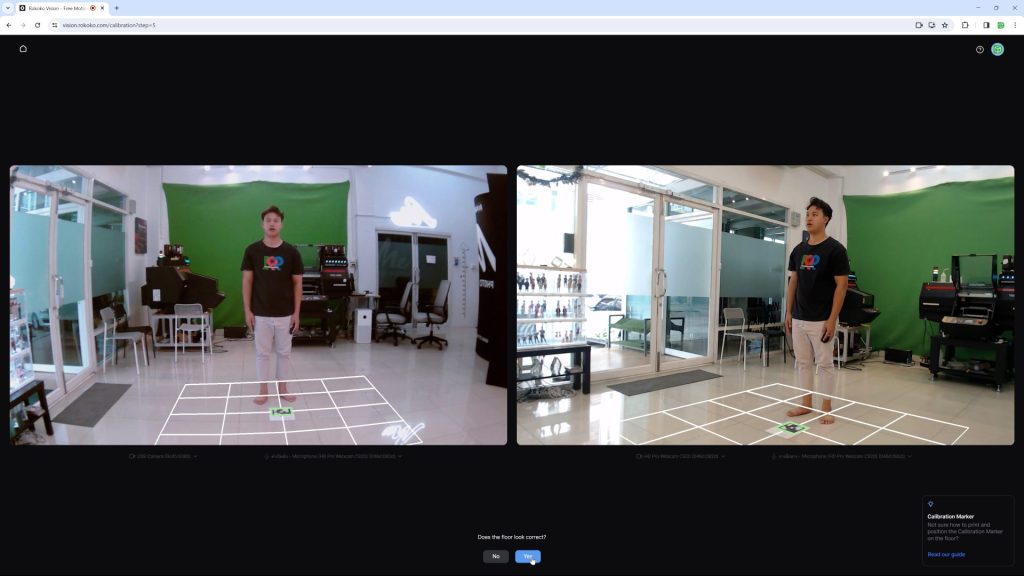
เมื่อเรากด Record สีแดงที่ด้านล่าง โปรแกรมจะทำการนับถอยหลัง 3 วินาทีเพื่อให้เราเริ่มการแสดง จากนั้นระบบจะทำการบันทึกภาพวิดีโอ หลังจากที่เราบันทึกเสร็จ ระบบจะนำภาพวิดีโอที่ได้ไปให้ Ai
ทำการประมวลผลต่อไป เราควรบันทึก Mocap ในแต่ละ Shot ไม่นานเกินไป เพราะหากบันทึกนาน การประมวลผลก็จะนานตามไปด้วย แต่ไม่ต้องห่วง เราไม่จำเป็นต้องรอให้การประมวลผลเสร็จ
สามารถกดที่ปุ่ม Home เพื่อทำการบันทึก Shot ต่อไปได้เลย
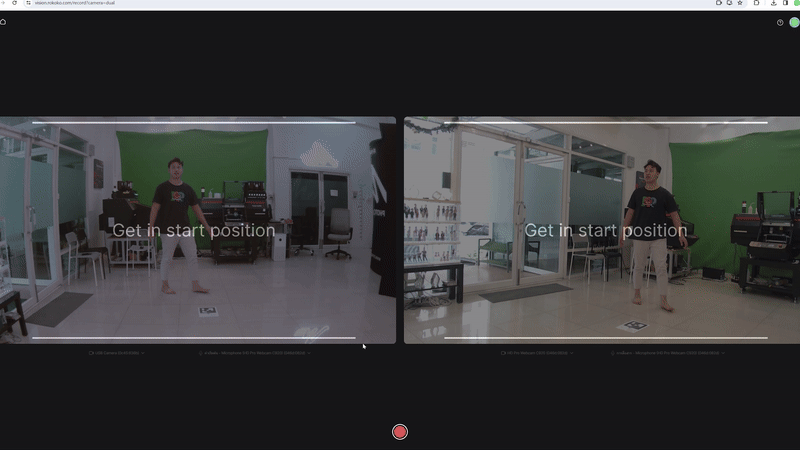
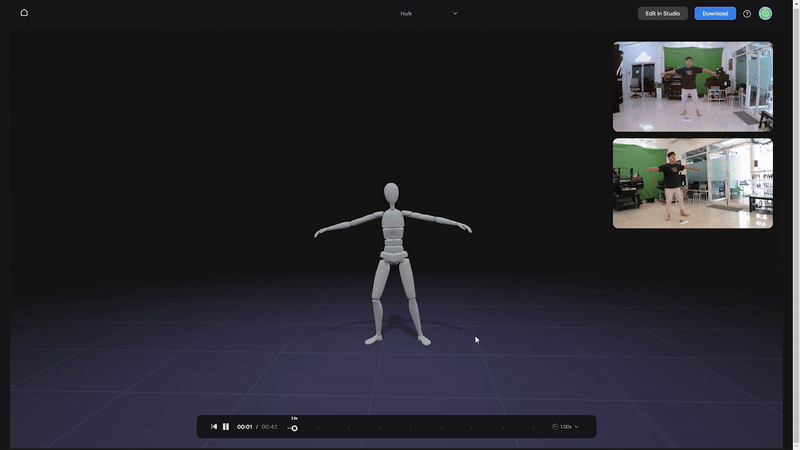
วิธีการนำไฟล์ Mocap จาก Rokoko Vison ไปใช้งาน
หลังจากประมวลผลเสร็จ (ใช้เวลาประมาณ 5 นาทีต่อ Shot ) เราจะสามารถ Edit ไฟล์ Motion เบื้องต้นได้จากที่นี่เลยในส่วนของการ Export เพื่อนำไปใช้งานสามารถ Export FBX จากเว็บไซต์ได้เลย
แต่ยังมีอีกหนึ่งฟังก์ชันที่สำคัญที่มีประโยชน์อย่างมากนั่นคือการที่สามารถส่งไป Edit ต่อใน Rokoko Studio ได้ ทำให้เราสามารถจัดการไฟล์เพิ่มเติมต่อได้ซึ่ง เช่นการ Edit Clip ตัดหัวท้าย
หรือช่วงที่ไม่ต้องการของการแสดงได้ การ Cleanup Motion เบื้องต้นในส่วนของการยกเท้า หรือการกระโดดของตัวละคร ซึ่งใน Rokoko Studio นี้เองเราสามารถทดลองใส่ Character ตัวละครที่เรามี
เพื่อดูประสิทธิภาพของไฟล์ Motion ที่ได้จาก Rokoko Vision ได้
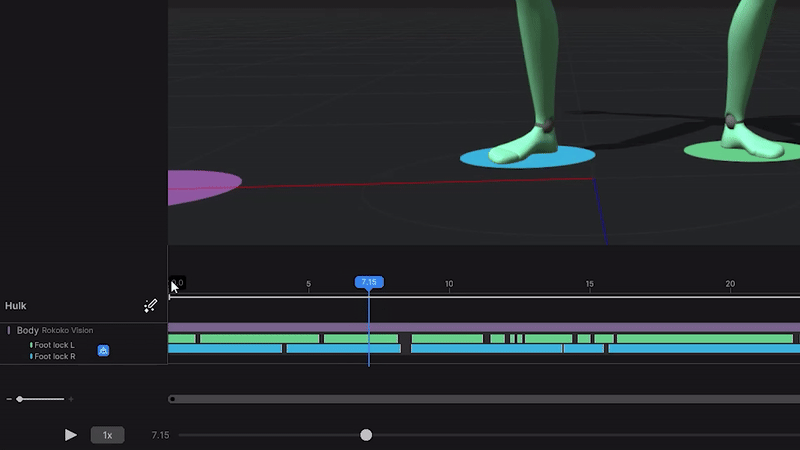
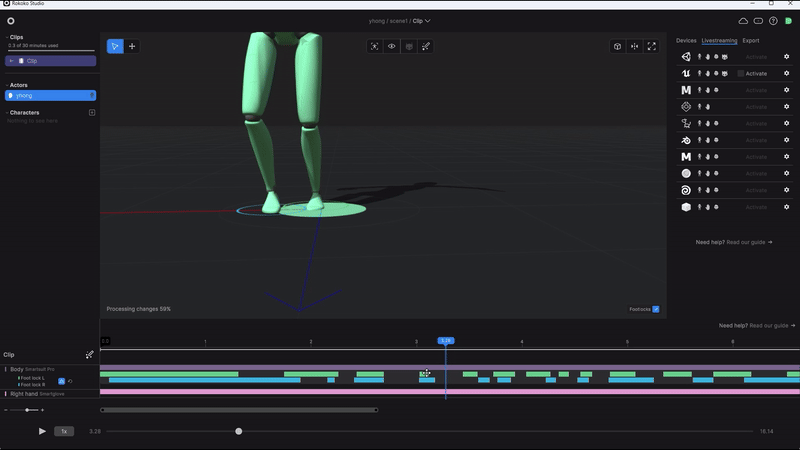
Live Steaming ไปยัง Unreal เพื่อสร้างงาน Animation
ก่อนอื่นก็ต้องเตรียม Model ตัวละครที่เราจะนำมาสร้างงาน Animation กันก่อน ( อ่านวิธีการเตรียม Model สำหรับงาน Animation ได้ที่นี่ ) ซึ่ง Mode ที่จะนำมาสร้างงาน Animation
จะมีรูปแบบเฉพาะเพื่อรองรับกับงาน โดยมีข้อสำคัญหลักๆก็คือ ตัว Mesh จะมีโครงสร้างไฟล์ที่เบาไม่ได้เป็น Mesh ที่มีความละเอียดสูงเหมือนไฟล์ 3 มิติทั่วไปซึ่งต้องมีการจัดการเส้นโครสร้าง Model ก่อน
โดยจะใช้เป็นการสร้าง Texture Map ต่างๆ เป็นตัวหลอกตาให้ดูมีรายละเอียดแทน เช่น Defuse Map Normal Map และอีกหนึ่งส่วนสำคัญที่ขาดไม่ได้นั่นคือตัวกระดูกของ Model (Skeleton)
ซึ่งในการเตรียมสามารถใช้ไฟล์กระดูกของ Model Motion ที่ Export ออกมาจาก Rokoko Studio นำมาใช้สำหรับการ Rig ให้กับตัว Model ของเราได้ เพื่อที่จำนวน Joint และรูปแบบกระดูก
จะได้เป็นแบบที่เหมาะสำหรับนำไปทำงานกับการ Live Steam Motion ไปยัง Unreal จากนั้นก็ Import Model ของเราเข้า Unreal Engine ได้เลย
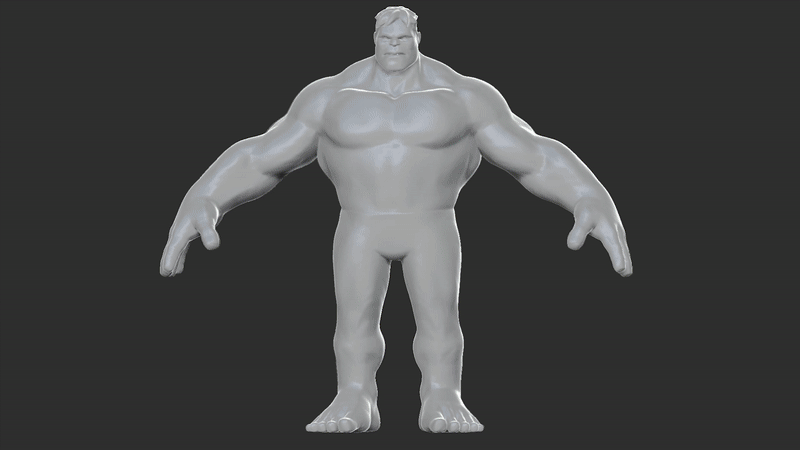

ซึ่งความสะดวกอีกอย่างในการสร้างงานแอนิเมชั่นด้วย Unreal Engine นั่นก็คือการที่มีผู้ใช้จำนวนมากทั่วโลกทำให้มี Asset สำเร็จรูปใน Marketplace ของ Unreal ให้ดาวน์โหลดได้มากมาย
ทั้งแบบซื้อและโหลดฟรี ไม่ว่าจะเป็นตัวละคร ฉาก หรือพร๊อบต่างๆ ทำให่ง่ายต่อการสร้างงานแอนิเมชั่นมาก สามารถสร้างงานที่มีรายละเอียดสูงเหมือนงานระดับโปรได้โดยใช้เวลาไม่นานเลย
ซึ่งเราจะลอง โหลดฉากจาก Unreal Marketplace มาใช้กัน
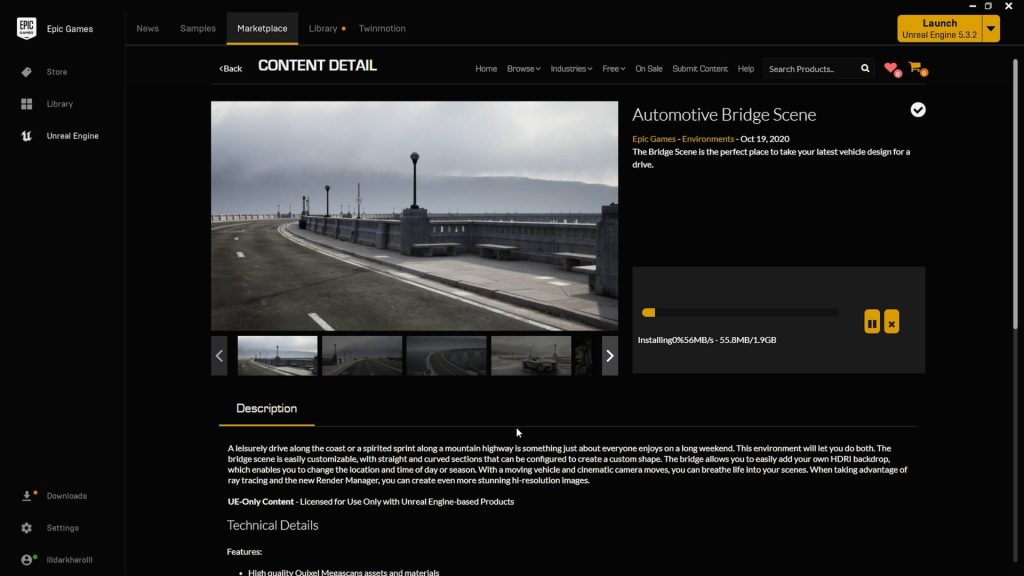
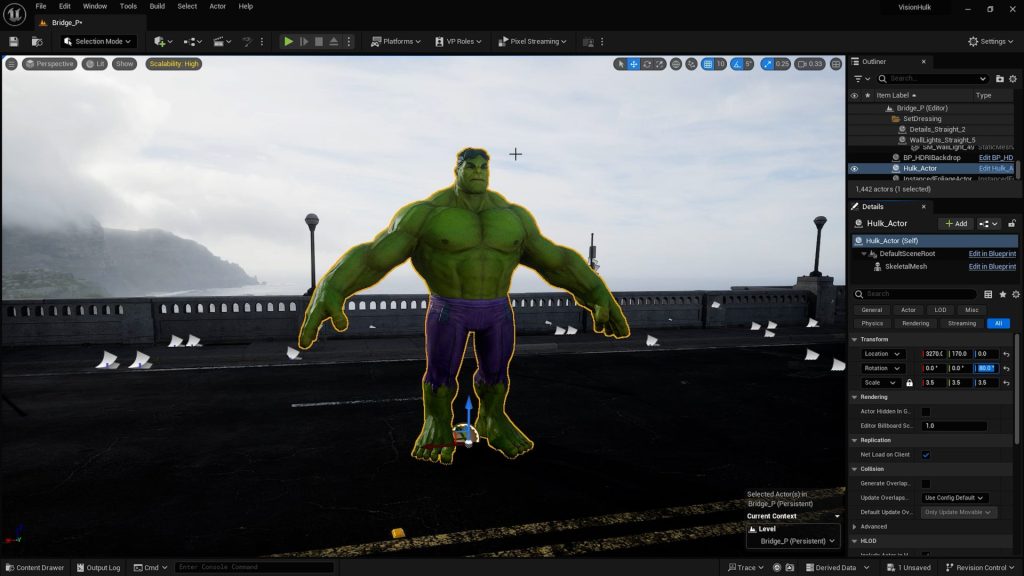
หลักจากสร้าง Asset ที่จำเป็นใน Unreal และทำการสร้างและต่อ Node ที่จำเป็นเรียบร้อยแล้ว (สามารถดูวิธีการสร้าง Asset สำหรับทำ Animation ใน Unreal ได้ที่นี่ ) เราก็จะส่งตัว Motion ที่เราได้
Record ด้วย Rokoko Vision มายัง Unreal Engine ด้วยฟังก์ชั่น Live Steaming ใน Rokoko Studio โดยที่เราต้องเปิดฟังก์ชั่น Live Link ใน Unreal ด้วยและเมื่อตัวละครของเราได้รับข้อมูล Motion
จาก Rokoko ก็จะได้ผลลัพธ์แบบนี้ ซึ่งถือว่าทำงานได้ดีพอสมควร
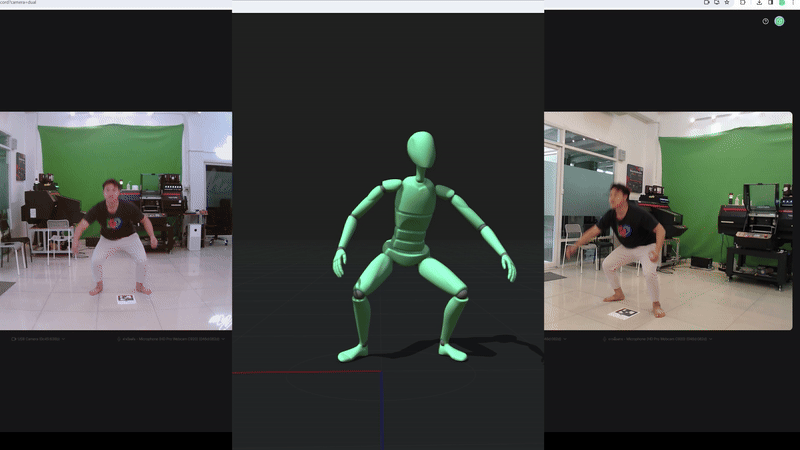

ถึงแม้ว่า Rokoko Vision จะเหมาะกับการนำไปสร้างงาน Animation ง่ายๆที่ไม่ได้ต้องการรายละเอียดของการขยับของตัวละครถึงระดับนิ้วมือ แต่ที่จริงเราก็สามารถนำมาใช้กับตัวละครที่มีนิ้วมือได้
หรือแม้กระทั่งตัวละครเสมือนคนจริงอย่าง Metahuman โดยจะใช้ในส่วนของการเคลื่อนไหวหลักๆของลำตัวและแขนขา เพื่อลดขั้นตอนการทำงาน แล้วค่อยไป Animate ในส่วนของนิ้วมือเพิ่มเติมเอง
ในภายหลัง ก็ถือว่าเป็นอีกหนึ่งไอเดียการประยุกต์ในการใช้งาน Rokoko Vision